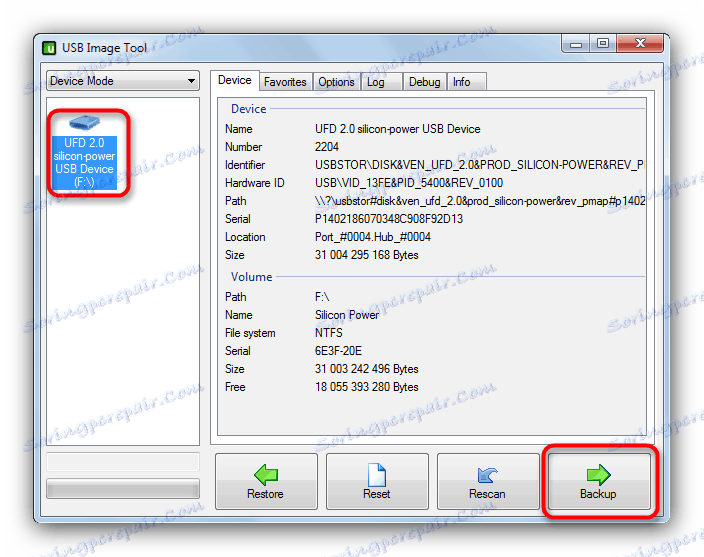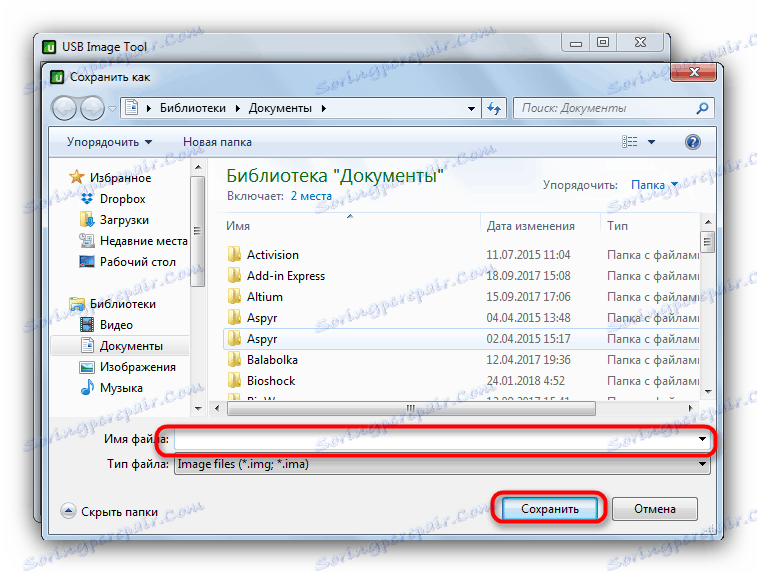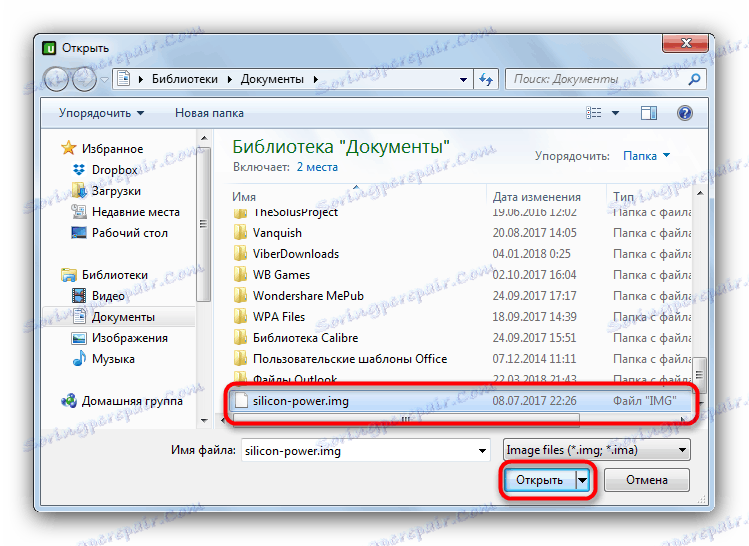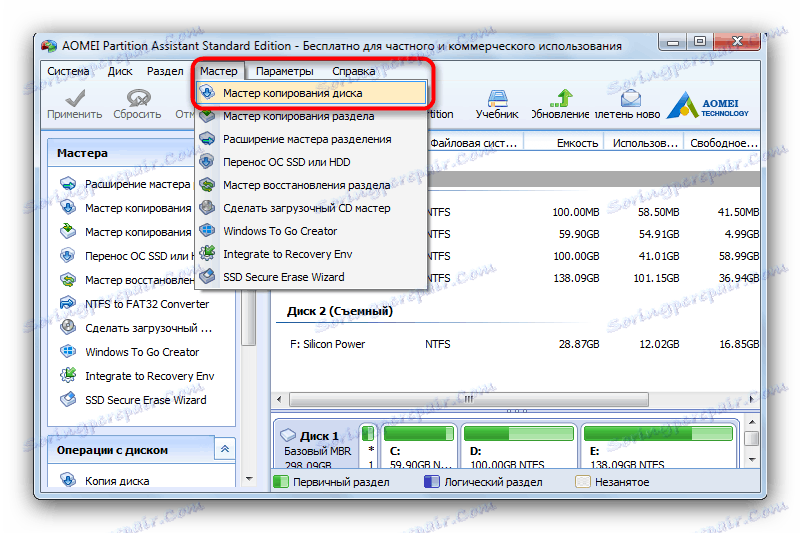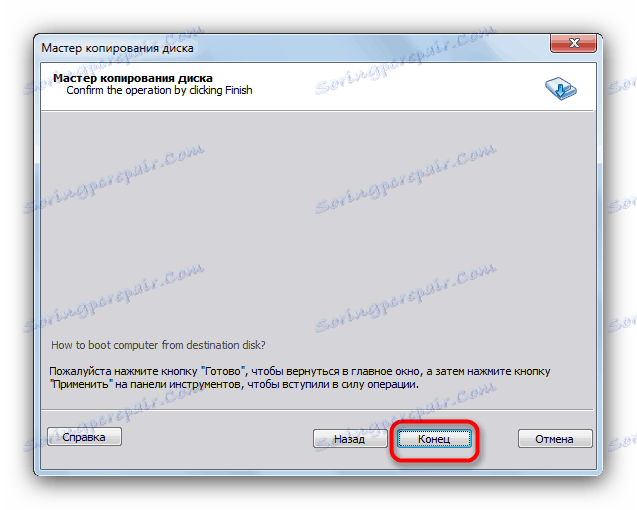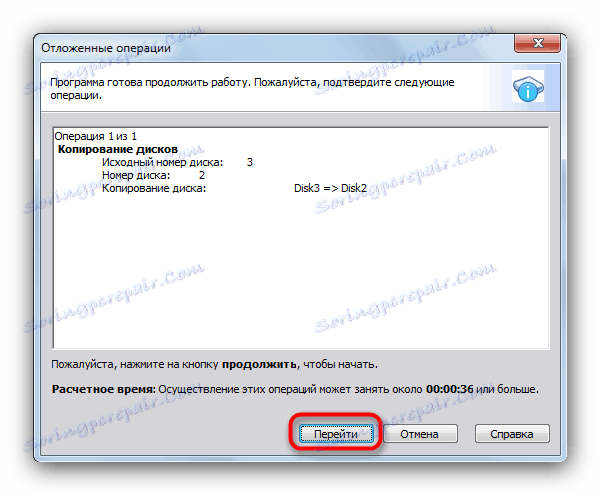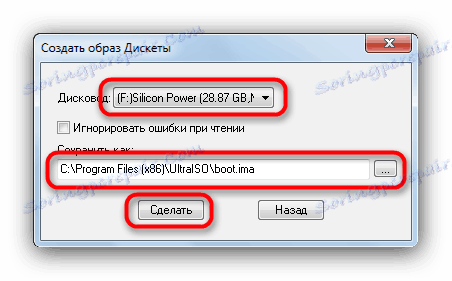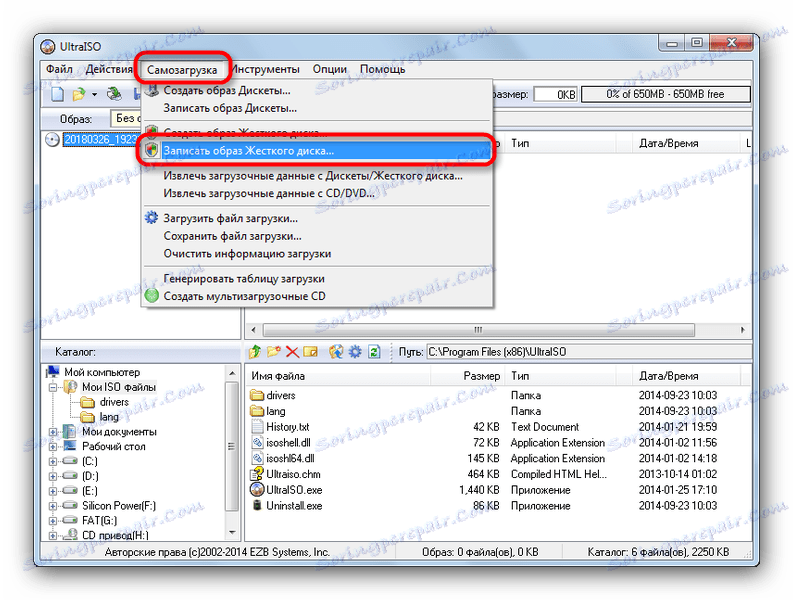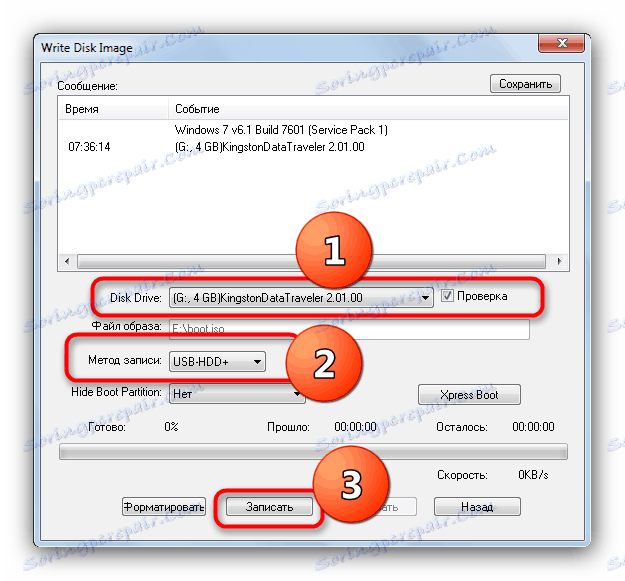Přeneste obsah jedné zaváděcí jednotky Flash do jiné
Zaváděcí USB flash disky se liší od běžných - právě proto obsah bootovacího USB disku k počítači nebo jinému disku nefunguje. Dnes vám představíme možnosti řešení tohoto problému.
Obsah
Jak kopírovat zaváděcí flash disky
Jak již bylo řečeno, obvyklé kopírování souborů z zaváděcího úložného zařízení do jiného nezpůsobí výsledky, protože zaváděcí flash disky používají vlastní značku systému souborů a paměťových diskových oddílů. A přesto je zde možnost přenášet obraz zaznamenaný na jednotce flash OS - to je kompletní klonování paměti se zachováním všech funkcí. Chcete-li to provést, použijte speciální software.
Metoda 1: Nástroj Image Image
Malý přenosný nástroj YUSB Imedzh Toul je ideální řešení dnešního problému.
Stáhněte si nástroj Image Image Tool
- Po stažení programu rozbalte archiv s ním na jakékoli místo na pevném disku - tento software nevyžaduje instalaci do systému. Potom připojte zaváděcí USB flash disk k počítači nebo notebooku a dvakrát klikněte na spustitelný soubor.
- V hlavním okně vlevo je panel, který zobrazuje všechny připojené jednotky. Vyberte zaváděcí klepnutím na ni.
![Vyberte zálohu v nástroji USB Image Tool k zahájení procesu klonování zaváděcí jednotky flash]()
V pravém dolním rohu je tlačítko "Zálohování" , které potřebujete klepnout.
- Zobrazí se dialogové okno "Průzkumník" s volbou místa uložení výsledného obrázku. Vyberte příslušné tlačítko a klikněte na tlačítko Uložit .
![Vyberte název a umístění zálohy v nástroji USB Image Tool k zahájení procesu klonování zaváděcí jednotky flash]()
Klonování může trvat dlouho, takže buďte trpěliví. Na závěr zavřete program a odpojte spouštěcí disketu.
- Připojte druhou jednotku flash, do které chcete kopii uložit. Spusťte nástroj YUSB Image Tools a vyberte požadované zařízení ve stejném panelu vlevo. Poté najděte tlačítko "Obnovit" níže a klikněte na něj.
- Zobrazí se dialogové okno "Průzkumník" , kde musíte vybrat dříve vytvořený snímek.
![Vyberte snímek první jednotky flash pro zápis na druhou jednotku v nástroji USB Image Tool]()
Klikněte na tlačítko "Otevřít" nebo jednoduše klikněte na název souboru. - Potvrďte své akce klepnutím na tlačítko Ano a počkejte, až bude dokončena procedura obnovení.
![Upozornění na odstranění všech dat při klonování na druhou jednotku]()
Hotovo - druhá jednotka flash bude kopií prvního, což je to, co potřebujeme.
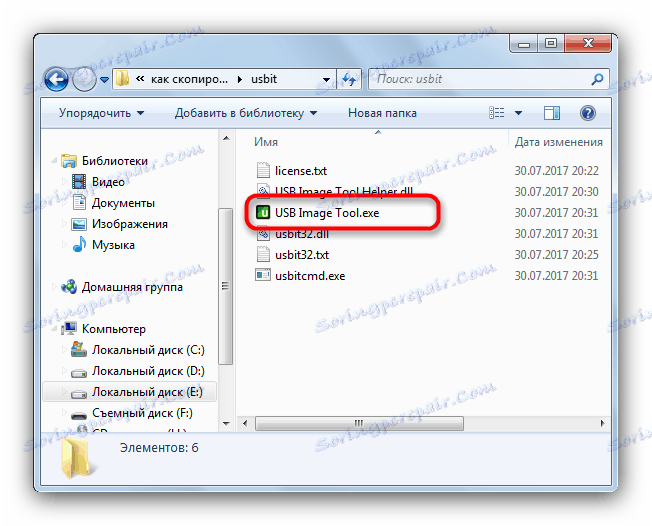

Existuje několik málo nevýhod této metody - program může odmítnout rozpoznat některé modely flash disků nebo vytvořit z nich nesprávné obrázky.
Metoda 2: Asistent rozdělení oddílu
Výkonný program pro správu paměti pevných disků a jednotek USB nám pomáhá při vytváření kopie zaváděcí jednotky flash.
Stáhněte si pomocníka pro oddíl AOMEI
- Nainstalujte software do počítače a otevřete jej. V nabídce vyberte položky "Master" - "Hlavní kopírovací disky".
![Výběrem průvodce kopírovacím diskem v programu Aomei Partition Assistant spusťte klonování zaváděcí jednotky flash]()
Zaznamenáváme "Rychle zkopírujte disk" a klikněte na tlačítko "Další". - Poté musíte vybrat zaváděcí jednotku, ze které bude kopie provedena. Klepněte na něj jednou a klikněte na tlačítko "Další".
- Dalším krokem je vybrat konečnou jednotku flash, kterou chceme vidět jako první kopii. Podobně označte tu, kterou potřebujete, a potvrďte tlačítkem "Další" .
- V okně náhledu zaškrtněte volbu "Upravit části celého disku".
![Přizpůsobte oddíly na druhé jednotce flash v nástroji Aomei Partition Assistant k klonování bootování]()
Potvrďte výběr kliknutím na tlačítko Další . - V dalším okně klikněte na tlačítko "Konec" .
![Dokončení práce s Průvodce kopírováním disků v Aomei Partition Assistant]()
Vraťte se do hlavního okna programu a klikněte na tlačítko "Použít" . - Chcete-li zahájit proces klonování, klikněte na tlačítko "Přejít" .
![Začněte postup pro klonování zaváděcí jednotky flash v nástroji Aomei Partition Assistant]()
V okně s výstrahami klikněte na "Ano" .![Potvrzení formátování konečné jednotky flash pro klonování zaváděcí jednotky]()
Kopie bude provedena poměrně dlouho, takže můžete stále nechat počítač sám a dělat něco jiného. - Po dokončení postupu stačí kliknout na tlačítko "OK" .
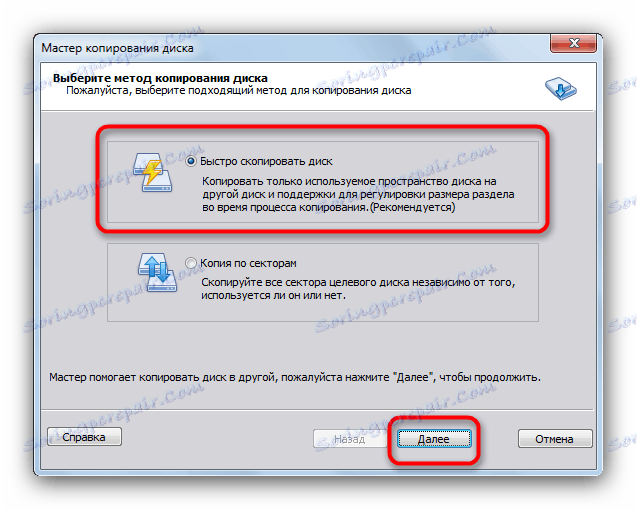
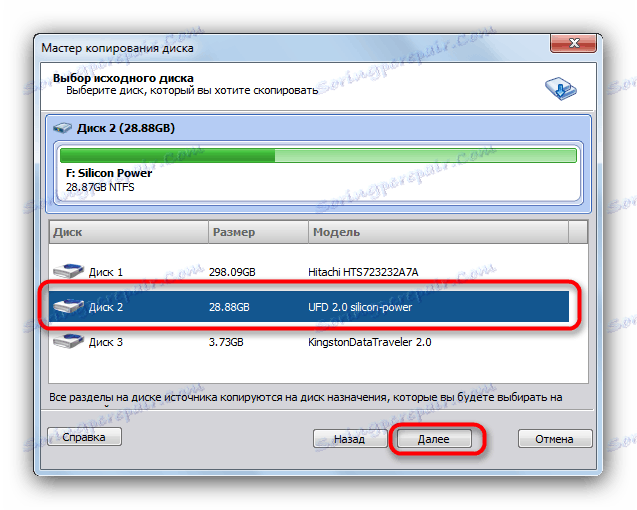
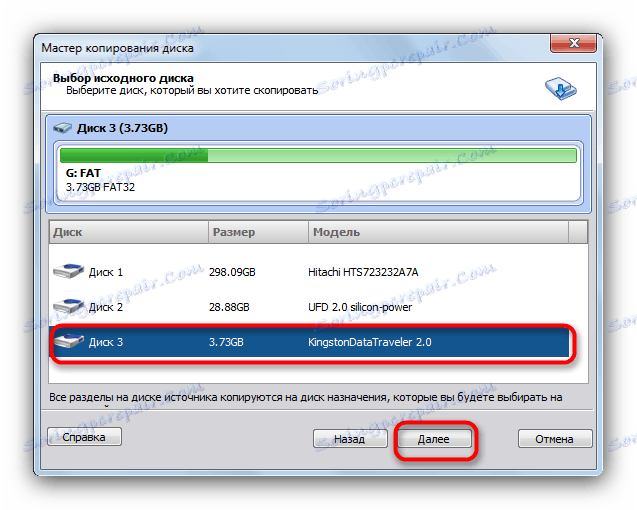
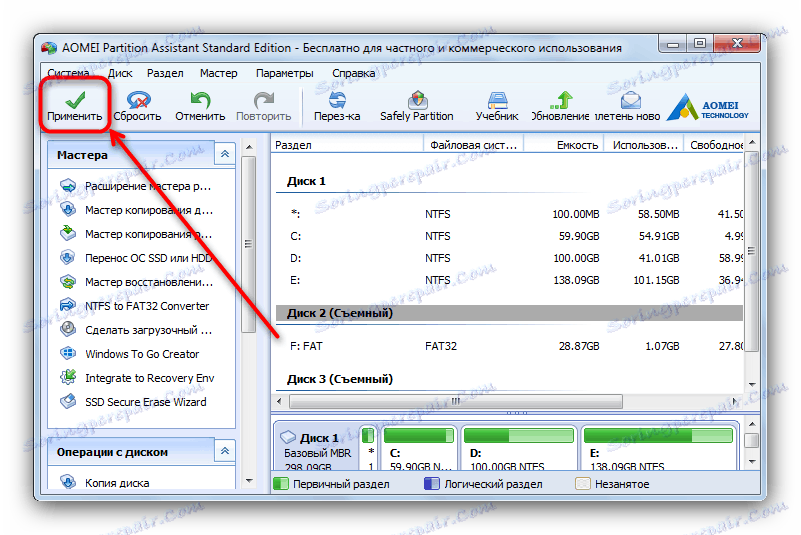
Tento program nemá téměř žádné problémy, ale v některých systémech odmítá běžet z nevysvětlených důvodů.
Metoda 3: UltraISO
Jeden z nejoblíbenějších řešení pro vytváření zaváděcích jednotek flash může také vytvořit kopie pro pozdější nahrávání na jiné disky.
- Připojte obě jednotky Flash k počítači a spusťte zařízení UltraISO.
- V hlavním menu vyberte položku "Uvedení do provozu" . Další - "Vytvořit obrazové diskety" nebo "Vytvořit obraz na pevném disku" (tyto metody jsou ekvivalentní).
- V dialogovém okně v rozevíracím seznamu "Disk" musíte vybrat spouštěcí disketu. V položce "Uložit jako" vyberte místo, kde bude uložen obrázek jednotky flash (předtím se ujistěte, že máte dostatek místa na vybraném pevném disku nebo jeho oddílu).
![Volba jednotky Flash a obrazu v aplikaci UltraISO pro pozdější klonování]()
Klepnutím na tlačítko " Spustit " spustíte proces ukládání obrázku spouštěcí jednotky flash. - Po dokončení postupu klepněte na tlačítko "OK" v poli zprávy a odpojte zaváděcí disk z počítače.
- Dalším krokem je zápis výsledného obrázku na druhou jednotku flash. Chcete-li to provést, vyberte "Soubor" - "Otevřít ..." .
![Volba zaváděcího obrazu flash disku v UltraISO pro pozdější klonování]()
V "Průzkumníku" vyberte obrázek získaný dříve. - Zvolte znovu "Load Now" , ale tentokrát klikněte na "Burn Hard Disk Image ..." .
![Zachycení obrazu zaváděcí jednotky USB flash v nástroji UltraISO pro klonování na jinou jednotku]()
V okně nástroje pro nahrávání v seznamu "Disková jednotka" nainstalujte druhou jednotku flash. Záznamová metoda je nastavena na "USB-HDD +" .![Nastavení pro zaznamenání obrazu spouštěcí jednotky flash v zařízení UltraISO do jiného zařízení]()
Zkontrolujte, zda jsou všechna nastavení a hodnoty správně nastavena, a klikněte na tlačítko "Write" . - Potvrďte formátování jednotky flash kliknutím na "Ano" .
- Proces záznamu obrazu na jednotce USB flash, který se nijak neliší běžné . Na závěr zavřete program - druhá jednotka flash je nyní kopií první zaváděcí jednotky. Mimochodem, pomocí UltraISO můžete klonovat a multiboot flash disky .
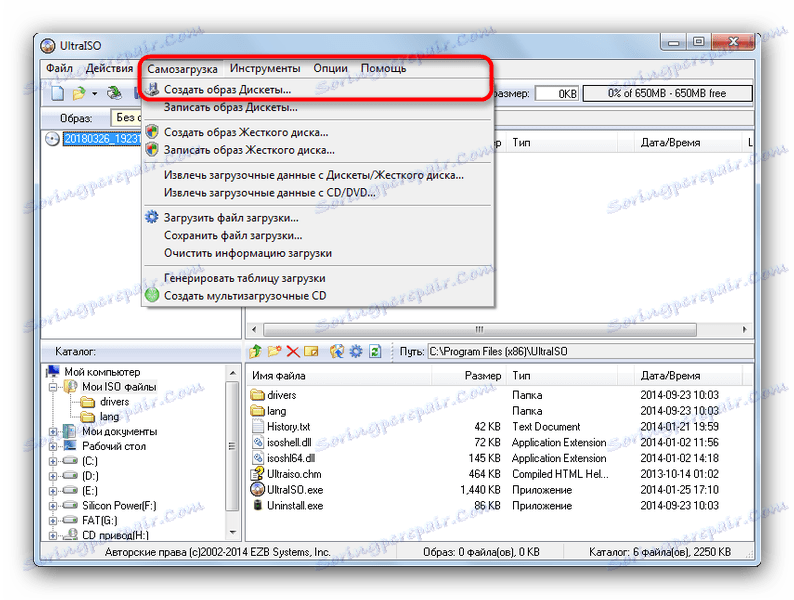

V důsledku toho chceme upozornit - programy a algoritmy pro práci s nimi lze také použít k zachycení obrazů běžných flash disků - například pro pozdější obnovení souborů obsažených na nich .